So überprüfen Sie mit PowerShell, ob ein Ordner/Verzeichnis vorhanden ist
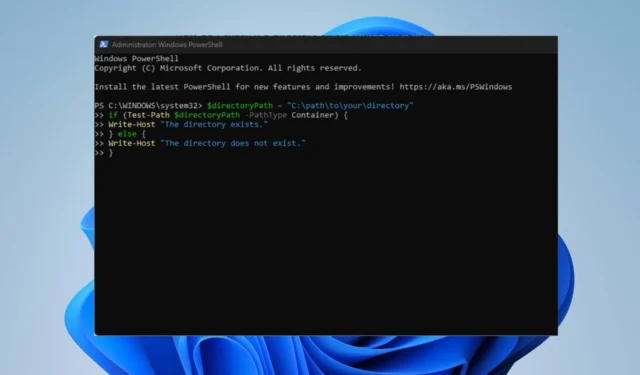
PowerShell ist ein unglaublich leistungsfähiges Tool, aber viele fragen sich, wie man überprüfen kann, ob ein Verzeichnis in PowerShell vorhanden ist.
Dies ist ziemlich einfach. In diesem Artikel wird erläutert, wie Sie überprüfen, ob auf Ihrem System ein Verzeichnis vorhanden ist, und welche Schritte zum Erstellen neuer Ordner erforderlich sind.
Was sind Verzeichnisse in PowerShell?
In PowerShell sind Verzeichnisse Ordner, in denen Dateien und andere Verzeichnisse gespeichert werden können. Sie ähneln Verzeichnissen in anderen Betriebssystemen, beispielsweise Windows-Ordnern oder Unix-basierten Systemverzeichnissen.
- Verzeichnisse sind für die Organisation und Verwaltung von Dateien und Daten auf Ihrem Computer unerlässlich.
- Sie können in PowerShell durch Verzeichnisse navigieren, diese erstellen, löschen und bearbeiten.
- Darüber hinaus werden einige der verschiedenen Befehle, wie cd (Change-Location), mkdir (New-Item), rmdir (Remove-Item) und andere, zum Optimieren von Verzeichnissen verwendet.
- Ihr Benutzerordner ist Ihr Home-Verzeichnis und der Desktop ist ein Unterverzeichnis in Ihrem Benutzerordner. Mit anderen Worten: Der Desktop befindet sich in Ihrem Benutzerverzeichnis.
Wie teste ich, ob in PowerShell ein Verzeichnis vorhanden ist?
Verwenden Sie das Cmdlet Test-Path
- Klicken Sie mit der linken Maustaste auf die Schaltfläche „Start “, geben Sie „PowerShell“ ein und klicken Sie auf „ Als Administrator ausführen“ .
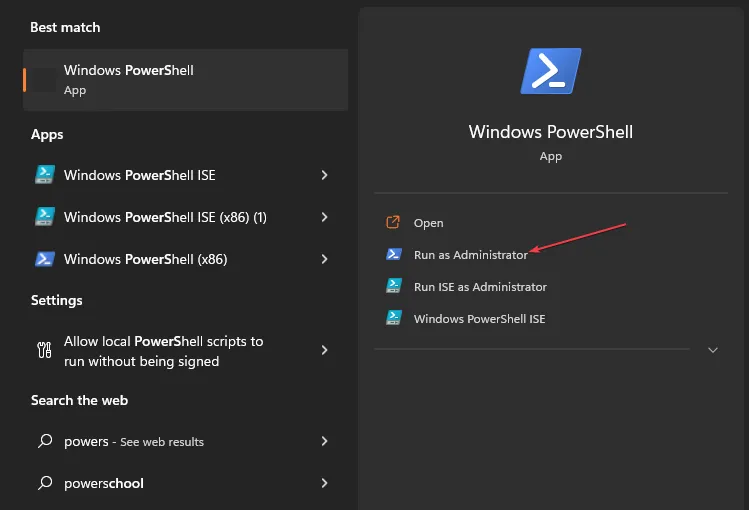
- Klicken Sie in der Eingabeaufforderung der Benutzerkontensteuerung auf Ja .
- Kopieren Sie die folgenden Befehlszeilen, fügen Sie sie ein und drücken Sie Enter:
$directoryPath = "C:\path\to\your\directory"
if (Test-Path $directoryPath -PathType Container) {
Write-Host "The directory exists."
} else {
Write-Host "The directory does not exist."
}
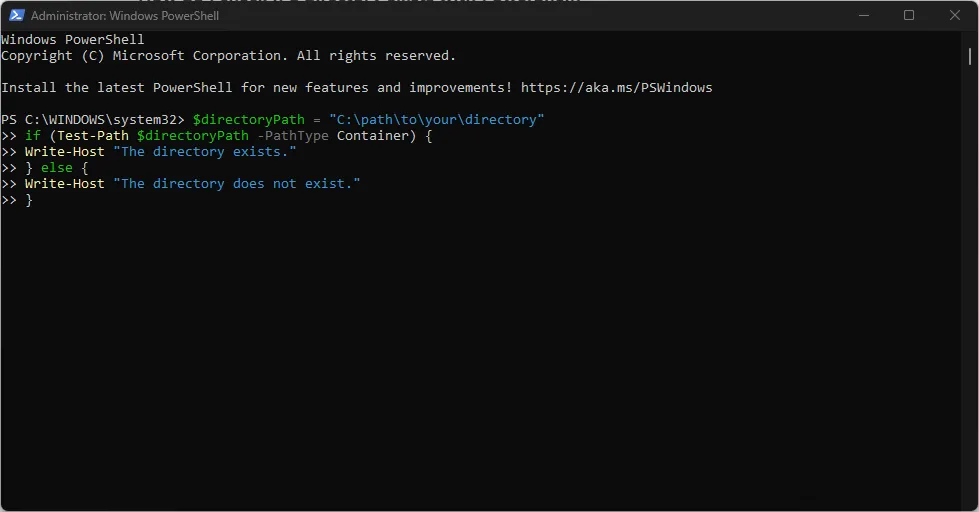
Ersetzen Sie den Dummy-Pfad in unserem Skript durch den tatsächlichen Pfad des Verzeichnisses, das Sie überprüfen möchten. Das Cmdlet Test-Path mit dem Parameter -PathType Container prüft, ob der angegebene Pfad auf ein vorhandenes Verzeichnis (Ordner) verweist.
Wenn das Verzeichnis vorhanden ist, wird „Das Verzeichnis existiert“ gedruckt. Andernfalls wird Folgendes ausgegeben: Das Verzeichnis existiert nicht. Wie Sie sehen, ist es ziemlich einfach zu überprüfen, ob in PowerShell ein Verzeichnis vorhanden ist.
Wie kann ich mit PowerShell ein Verzeichnis erstellen?
Verwenden Sie das Cmdlet „New-Item“, wobei der Parameter „-ItemType“ auf „Directory“ festgelegt ist
- Klicken Sie mit der linken Maustaste auf die Schaltfläche „Start “, geben Sie „PowerShell“ ein und klicken Sie auf „ Als Administrator ausführen“ .
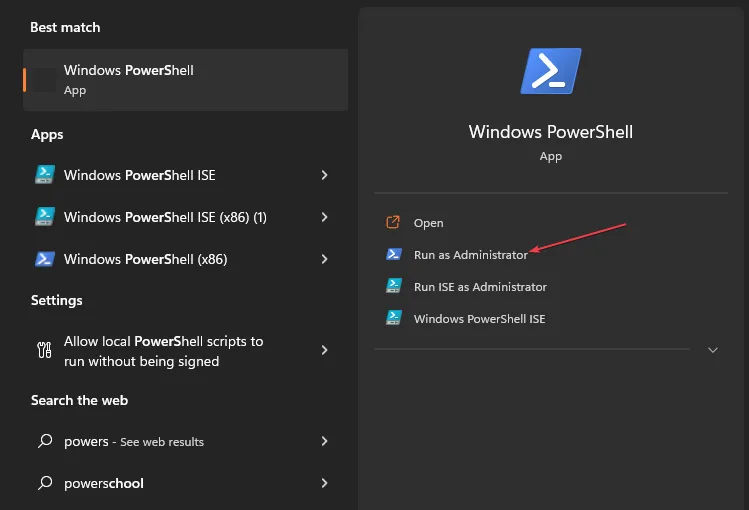
- Klicken Sie in der Eingabeaufforderung der Benutzerkontensteuerung auf Ja .
- Kopieren Sie die folgenden Befehlszeilen, fügen Sie sie ein und drücken Sie Enter:
Ersetzen Sie den Dummy-Pfad durch den Pfad, in dem das neue Verzeichnis erstellt werden soll. Im obigen Befehl prüft das Cmdlet Test-Path mit dem Parameter -PathType Container, ob das Verzeichnis bereits vorhanden ist.
In Fällen, in denen das Verzeichnis nicht vorhanden ist, wird es vom Cmdlet „New-Item“ mit „-ItemType Directory“ erstellt. Der Out-Null-Teil wird verwendet, um den Ausgabeeffekt auf der Konsole zu unterdrücken, wenn das Verzeichnis erstellt wird.
Je nach Situation gibt das Skript jedoch „Das erstellte Verzeichnis“ oder „Die Ausgabe ist bereits vorhanden“ aus.
Sollten Sie weitere Fragen oder Anregungen haben, schreiben Sie diese bitte im Kommentarbereich.



Schreibe einen Kommentar